ໂມດູນຄວາມຈຳລູກປືນ SABRENT DDR5 4800MHz

ຄໍາແນະນໍາການຕິດຕັ້ງ
ການຕິດຕັ້ງໂດຍນັກວິຊາການຄອມພິວເຕີມືອາຊີບແມ່ນແນະນໍາໃຫ້. ກ່ອນທີ່ຈະສືບຕໍ່ຂະບວນການຕິດຕັ້ງ, ມັນເປັນຄວາມຮັບຜິດຊອບຂອງທ່ານທີ່ຈະ review ນະໂຍບາຍການຮັບປະກັນໃດຫນຶ່ງແລະຄໍາແນະນໍາສະຫນອງໃຫ້ໂດຍ motherboard ແລະຜູ້ຜະລິດຄອມພິວເຕີຂອງທ່ານເພື່ອໃຫ້ແນ່ໃຈວ່າທ່ານປະຕິບັດຕາມຂັ້ນຕອນທີ່ເຫມາະສົມໃນການຕິດຕັ້ງອຸປະກອນຂອງທ່ານ. ຜູ້ຜະລິດບາງຄົນອາດຈະຖືເປັນໂມຄະ ຫຼືຈໍາກັດການຮັບປະກັນຂອງເມນບອດ ຫຼືຄອມພິວເຕີຫາກທ່ານດໍາເນີນການຕິດຕັ້ງສ່ວນໃຫມ່. ດັ່ງນັ້ນ, ໂດຍການດໍາເນີນການຕິດຕັ້ງໃດກໍ່ຕາມ, ທ່ານຕົກລົງທີ່ຈະຮັບຜິດຊອບພຽງແຕ່ສໍາລັບຄວາມລົ້ມເຫຼວທີ່ຈະປະຕິບັດຕາມຄໍາແນະນໍາຂອງຜູ້ຜະລິດໃດໆ.
ເຄື່ອງມືທີ່ຕ້ອງການແລະພາກສ່ວນ
- ໂມດູນຄວາມ ຈຳ
- ມົດສະກູທີ່ບໍ່ແມ່ນແມ່ເຫຼັກ (ສຳ ລັບຖອດຝາປິດໃນຄອມພິວເຕີຂອງທ່ານ)
- ປື້ມຄູ່ມືຂອງເຈົ້າຂອງລະບົບຂອງທ່ານ
ຂັ້ນຕອນການຕິດຕັ້ງ
- ໃຫ້ແນ່ໃຈວ່າທ່ານກໍາລັງເຮັດວຽກຢູ່ໃນສະພາບແວດລ້ອມທີ່ປອດໄພ. ເອົາຖົງຢາງ ຫຼືເອກະສານຕ່າງໆອອກຈາກບ່ອນເຮັດວຽກຂອງເຈົ້າ.
- ປິດລະບົບຂອງທ່ານແລະໃຫ້ແນ່ໃຈວ່າພະລັງງານຖືກປິດ ໝົດ ກ່ອນທີ່ຈະຖອດສາຍໄຟຈາກຄອມພິວເຕີຂອງທ່ານ. ສຳ ລັບແລັບທັອບ, ຫຼັງຈາກນັ້ນຖອດແບັດເຕີຣີອອກ.
- ກົດປຸ່ມເປີດປິດຄ້າງໄວ້ 3-5 ວິນາທີເພື່ອປ່ອຍກະແສໄຟຟ້າທີ່ຕົກຄ້າງ.
- ຖອດຝາປິດຄອມພິວເຕີ້ຂອງທ່ານອອກ. ອ້າງເຖິງປື້ມຄູ່ມືຂອງເຈົ້າຂອງເຈົ້າ ສຳ ລັບວິທີການເຮັດສິ່ງນີ້.
- ເພື່ອປົກປ້ອງໂມດູນຫນ່ວຍຄວາມ ຈຳ ໃໝ່ ຂອງທ່ານແລະສ່ວນປະກອບຂອງລະບົບຂອງທ່ານຈາກຄວາມເສຍຫາຍທີ່ຄົງທີ່ໃນລະຫວ່າງຂັ້ນຕອນການຕິດຕັ້ງ, ແຕະພື້ນທີ່ໂລຫະທີ່ບໍ່ໄດ້ລະບຸໄວ້ໃນກອບຄອມພິວເຕີຂອງທ່ານກ່ອນຈັດການແລະຕິດຕັ້ງ ໜ່ວຍ ຄວາມ ຈຳ.
- ການ ນຳ ໃຊ້ຄູ່ມືຂອງເຈົ້າຂອງລະບົບຂອງທ່ານ, ຊອກຫາສະຖານທີ່ຂະຫຍາຍ ໜ່ວຍ ຄວາມ ຈຳ ຂອງຄອມພິວເຕີຂອງທ່ານ. ຢ່າໃຊ້ເຄື່ອງມືໃດໆໃນການ ກຳ ຈັດຫຼືຕິດຕັ້ງໂມດູນຄວາມ ຈຳ.
- ໃສ່ໂມດູນຫນ່ວຍຄວາມຈໍາໃຫມ່ຂອງທ່ານໂດຍສອດຄ່ອງກັບຮູບປະກອບໃນຄູ່ມືນີ້. ວາງ notch(es) ໃນໂມດູນດ້ວຍ notch(es) ໃນຊ່ອງສຽບ, ແລະຈາກນັ້ນກົດໂມດູນລົງຈົນກ່ວາ clips ໃນຊ່ອງສຽບເຂົ້າໄປໃນສະຖານທີ່. ຕື່ມຂໍ້ມູນໃສ່ຊ່ອງໃສ່ຫນ່ວຍຄວາມຈໍາໃນຄອມພິວເຕີຂອງທ່ານໂດຍເລີ່ມຕົ້ນດ້ວຍຄວາມຫນາແຫນ້ນສູງສຸດ (ເຊັ່ນ: ເອົາໂມດູນຄວາມຫນາແຫນ້ນສູງສຸດໃນທະນາຄານ 0).
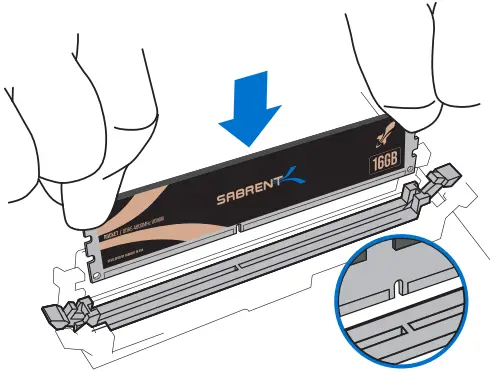
ດ້ວຍການໃຊ້ແຮງດັນຢ່າງໜັກແໜ້ນ, ຍູ້ DIMM ເຂົ້າໄປໃນຊ່ອງສຽບຈົນກວ່າຄລິບຈະເຂົ້າໃສ່. ບໍ່ຊ່ວຍຄລິບ.

- ເມື່ອໂມດູນໄດ້ຖືກຕິດຕັ້ງ, ທົດແທນແຜ່ນປົກໃນຄອມພິວເຕີຂອງທ່ານແລະເຊື່ອມຕໍ່ສາຍໄຟຫຼືແບດເຕີລີ່ຄືນ ໃໝ່. ການຕິດຕັ້ງ ສຳ ເລັດແລ້ວ.
ການແກ້ໄຂບັນຫາ
II ລະບົບຂອງທ່ານບໍ່ boot, ໃຫ້ກວດເບິ່ງດັ່ງຕໍ່ໄປນີ້:
- ຖ້າຫາກທ່ານໄດ້ຮັບຂໍ້ຄວາມຜິດພາດຫຼືໄດ້ຍິນຊຸດຂອງ beeps.
ລະບົບຂອງທ່ານອາດຈະບໍ່ຮັບຮູ້ຫນ່ວຍຄວາມຈໍາໃຫມ່.
ຖອດອອກ ແລະຕິດຕັ້ງໂມດູນຄືນໃໝ່ເພື່ອຮັບປະກັນວ່າພວກມັນຖືກປະທັບຕາຢ່າງປອດໄພຢູ່ໃນຊ່ອງສຽບ. - ຖ້າລະບົບຂອງເຈົ້າບໍ່ເປີດ, ໃຫ້ກວດເບິ່ງການເຊື່ອມຕໍ່ທັງໝົດພາຍໃນຄອມພິວເຕີຂອງທ່ານ. ມັນງ່າຍທີ່ຈະຕີສາຍເຄເບີ້ນແລະດຶງມັນອອກຈາກຕົວເຊື່ອມຕໍ່ຂອງມັນ, ປິດການໃຊ້ງານອຸປະກອນເຊັ່ນຮາດໄດຫຼືໄດ SSD ຂອງທ່ານ.
- ເມື່ອຣີສະຕາດລະບົບຂອງທ່ານ, ທ່ານອາດໄດ້ຮັບຂໍ້ຄວາມເຕືອນໃຫ້ທ່ານອັບເດດການຕັ້ງຄ່າການຕັ້ງຄ່າ. ເບິ່ງຄູ່ມືເຈົ້າຂອງເຈົ້າສຳລັບຂໍ້ມູນ.
- ຖ້າທ່ານໄດ້ຮັບຂໍ້ຄວາມທີ່ບໍ່ກົງກັນກັບຫນ່ວຍຄວາມຈໍາ, ປະຕິບັດຕາມການເຕືອນເພື່ອເຂົ້າໄປໃນເມນູຕັ້ງຄ່າ, ແລະຫຼັງຈາກນັ້ນເລືອກ Save ແລະ Ext (ນີ້ບໍ່ແມ່ນຄວາມຜິດພາດ, ບາງລະບົບຕ້ອງເຮັດເພື່ອອັບເດດການຕັ້ງຄ່າລະບົບ).
ການຊ່ວຍເຫຼືອລູກຄ້າ
ກະລຸນາຕິດຕໍ່ທີມງານສະ ໜັບ ສະ ໜູນ ດ້ານວິຊາການຂອງພວກເຮົາ ສຳ ລັບການແກ້ໄຂບັນຫາເພີ່ມເຕີມ
WWW.SABRENT.COM

ເອກະສານ / ຊັບພະຍາກອນ
 |
ໂມດູນຄວາມຈຳລູກປືນ SABRENT DDR5 4800MHz [pdf] ຄູ່ມືການຕິດຕັ້ງ DDR5 4800MHz Rocket Memory Module, 4800MHz Rocket Memory Module, Rocket Memory Module, ໂມດູນຄວາມຈຳ |
 |
ໂມດູນຄວາມຈຳລູກປືນ SABRENT DDR5 4800MHz [pdf] ຄູ່ມືການຕິດຕັ້ງ DDR5 4800MHz Rocket Memory Module, 4800MHz Rocket Memory Module, Rocket Memory Module, ໂມດູນຄວາມຈຳ |



